Bir veya daha fazla slayt için metin rengini değiştirebilirsiniz.
Slaytta metnin rengini değiştirmek için
-
Değiştirmek istediğiniz metni seçin.
-
Giriş sekmesinde Yazı Tipi Rengi'ni seçin ve sonra metnin rengini değiştirmek istediğiniz rengi seçin.
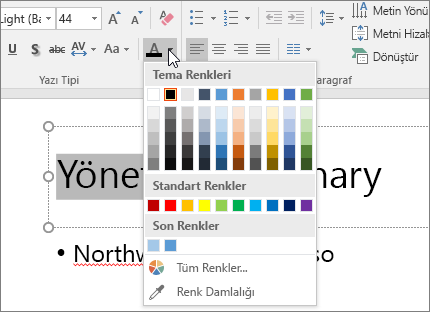
İpuçları:
-
İstediğiniz rengi bulamazsanız, Tüm Renkler'i seçin ve ardından Standart sekmesinden bir renk seçin veya Özel sekmesinde kendi renginizi karıştırın.
-
Slaydınızdaki renklerle eşleştirmek için Damlalık'ı seçin. Farenizi diğer metin renklerinin üzerine taşırken, rengin canlı önizlemesi bir karede görünür. Seçili metne uygulamak için eşleştirmek istediğiniz rengi seçin. (Damlalık aracı PowerPoint 2007 içinde kullanılamaz.)
Birden çok slaytta metnin rengini değiştirmek için
Çok sayıda slayt içeren bir sunu oluşturuyorsanız, önce asıl slaydı özelleştirmenize yardımcı olur (daha fazla bilgi için bkz. PowerPoint şablonu oluşturma ve kaydetme ). Bu, metin rengini ve diğer tasarım stillerini önceden ayarlar ve oluşturduğunuz her yeni slayt istediğiniz metin rengiyle birlikte gelir.
Asıl slayt üzerinde metin rengi değiştirildiğinde, değişiklikler birden fazla slayt üzerindeki metinlere aynı anda uygulanır.
-
Görünüm sekmesinde Asıl Slayt'ı seçin.
-
Sol küçük resim bölmesinde, farklı bir renge değiştirmek istediğiniz metni içeren bir düzen seçin.
-
Düzen üzerinde, değiştirmek istediğiniz metni seçin.
-
Görüntülenen mini araç çubuğunda Yazı Tipi Rengi'ni seçin ve sonra metnin rengini değiştirmek istediğiniz rengi seçin.
İpucu: İstediğiniz rengi bulamazsanız, Tüm Renkler'i seçin ve ardından Standart sekmesinden bir renk seçin veya Özel sekmesinde kendi renginizi karıştırın.
-
İşiniz bittiğinde, sununuza dönmek için Ana Görünümü Kapat'ı seçin.
Microsoft 365 abonesiyseniz metninizi renkle vurgulayabilirsiniz. Bkz . Metni renkle vurgulama.










